Edge浏览器怎么设置自动刷新
来源:互联网 更新时间:2025-09-11 13:02
可能有的伙伴想知道Edge浏览器怎么设置自动刷新,下面让号令cc的小编为您解答这个问题吧,跟小编一起来看看吧!
Edge浏览器怎么设置自动刷新
1、双击打开软件,点击上方工具栏中的"扩展"图标,接着点击下方选项列表中的"打开Microsoft Edge加载项"。
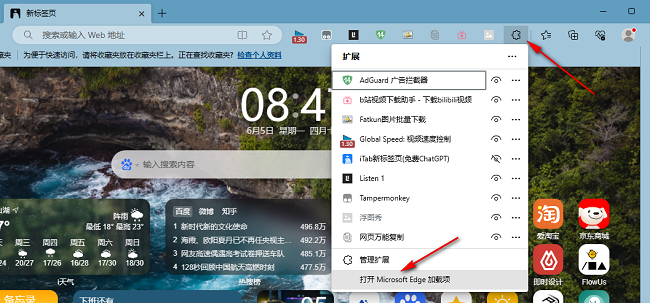
2、进入到新的窗口界面后,在左上角搜索框中输入"Refreshless for Microsoft Edge",回车搜索。
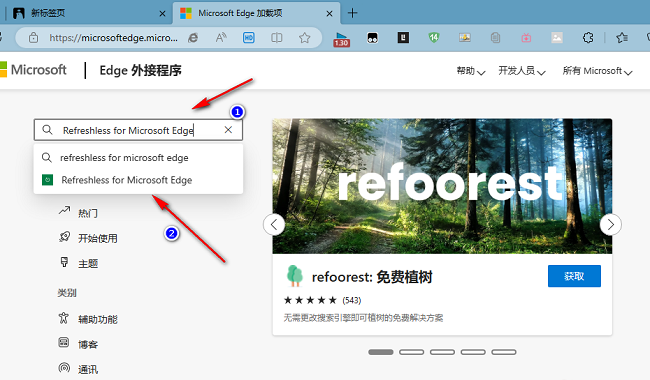
3、接着找到其中的程序,点击"获取"按钮。
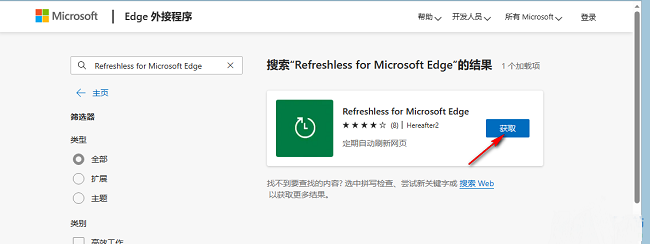
4、然后在上方弹出的提示框中点击"添加扩展"。
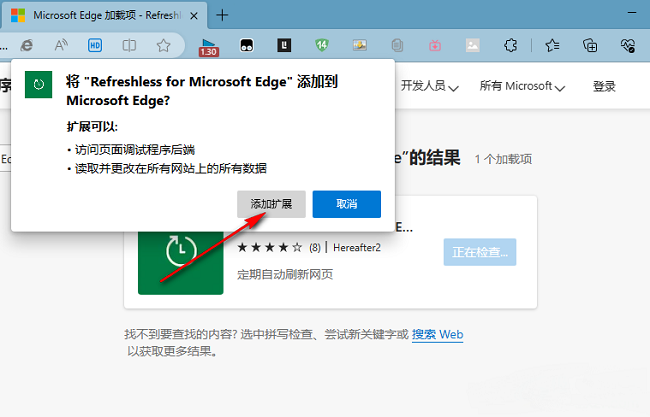
5、添加完成后,点击上方中的"扩展"图标,找到"Refreshless for Microsoft Edge",将其右侧的眼睛图标打开,让其显示在工具栏中。
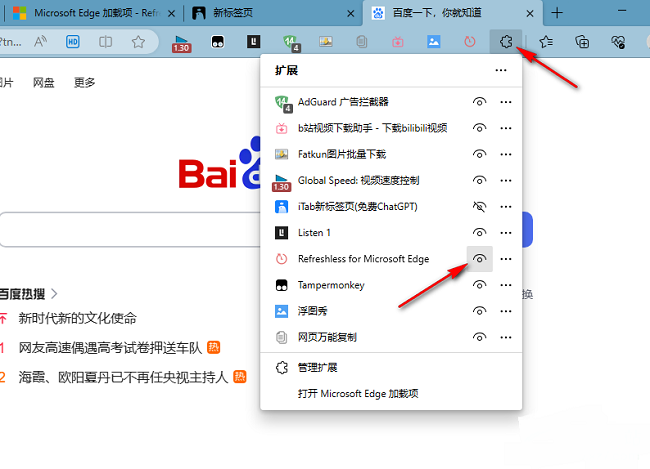
6、最后打开一个需要刷新的页面,点击上方工具栏中的"刷新"图标,在下方给出的选项框中,将"自动刷新"下方中的开关按钮打开,并设置一个合适的自动刷新时间间隔,随后点击"应用"即可。
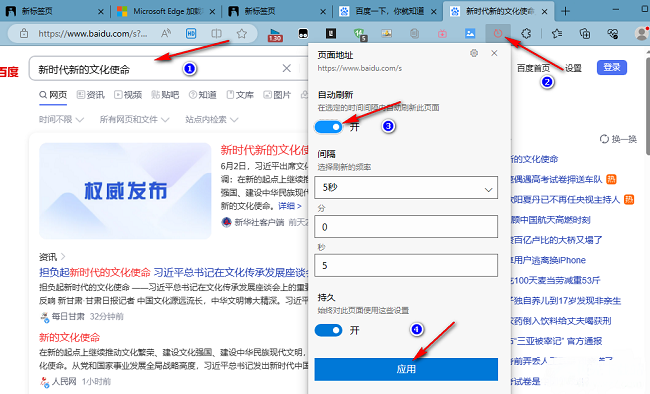
最后:上面就是号令cc的小编为您收集的Edge浏览器怎么设置自动刷新,更多相关的文章请收藏本站。
-
《CF》2025年9月灵狐者的约定活动网址
-
魔兽世界莫要蜂狂任务攻略
-
魔兽世界摇曳蜂舞任务攻略
-
小鸡庄园最新的答案
-
密室逃脱设计师需要擅长哪项技能 蚂蚁新村今日答案2025.8.26
-
《沙丘:觉醒》主机版将在PC发售一年后上线
-
电脑怎么格式化
-
ToDesk怎么打开设备远程控制权限
-
logitech无线键盘怎么连接电脑
-
科幻二战类银河战士恶魔城《WOLFHOUND》2026年推出
-
鬼灭之刃火之神血风谭2时透无一郎怎么玩
-
微信图片在电脑哪个文件夹
-
地下城堡4秘宝选择哪个好
-
达人官方视频号怎么开直播?有什么好处?
-
今日小鸡庄园答案2025.8.20
-
window更新一直卡着不动怎么办
-
文件过大无法复制到u盘怎么办
-
龙魂旅人正常周活动和限时周活动能一起出吗
-
魔兽世界狂妄小贼任务攻略
-
魔兽世界心中蓝兽任务攻略



